Cet article a pour objectif de vous aider à démarrer en douceur avec Veeam Backup & Replication. Vous y trouverez des informations sur la configuration initiale et les erreurs les plus courantes que l’équipe de support Veeam a identifiées en explorant les infrastructures des clients.
Recommandations sur les modes de sauvegarde
Dans la plupart des cas, les sauvegardes en mode incrémentiel direct ou incrémentiel perpétuel direct sont recommandées, car ce sont les plus rapides. Le mode incrémentiel perpétuel direct (sans sauvegarde complète périodique) nécessite moins d’espace et offre des performances correctes. La sauvegarde incrémentielle directe requiert plus d’espace, mais elle est plus fiable (car une chaîne de sauvegarde est divisée en sous-chaînes par une sauvegarde complète périodique).
Le mode incrémentiel inverse est notre méthode de sauvegarde la plus ancienne et par conséquent la plus lente. Selon le type de stockage utilisé, il peut être trois fois plus lent que les autres modes, voire plus. Le mode incrémentiel inverse permet d’obtenir une sauvegarde complète au dernier point de la chaîne. Les restaurations sont donc plus rapides si le point le plus récent est utilisé, mais la différence est souvent négligeable par rapport à une chaîne incrémentielle directe (si sa longueur n’est pas excessivement longue, nous suggérons généralement 30 jours environ).
Éclaircissements sur la sauvegarde complète
Le mode synthétique complet crée un fichier de sauvegarde complet à partir des points de restauration déjà présents sur votre cible. Tous les types de stockage n’offrant pas de bonnes performances avec ce mode, nous conseillons donc une autre solution : la sauvegarde complète.
Lorsque vous configurez le mode synthétique complet, une option supplémentaire est disponible : « Transform previous backup chains into rollbacks » (Transformer les chaînes de sauvegarde précédentes en rollbacks). N’oubliez pas que cette option lance une tâche de transformation des sauvegardes incrémentielles (.VIB) en rollbacks (.VRB), ce qui est très laborieux pour votre cible de sauvegarde. Par exemple, ce mode vous permet de transformer votre chaîne actuelle en chaîne incrémentielle inverse à des fins d’archivage. Toutefois, utilisé comme méthode de sauvegarde principale, il produit une chaîne de sauvegarde très spécifique comprenant un fichier de sauvegarde complet et un mélange de points de restauration incrémentiels directs et inverses.

Figure 1. Tâche de sauvegarde incrémentielle directe avec sauvegarde synthétique complète périodique.
Conseils de traitement du système d’exploitation invité
Le traitement du système d’exploitation (SE) invité permet de créer des sauvegardes cohérentes de vos VMs. Et si celles-ci exécutent des instances d’applications Microsoft Exchange, Active Directory, SharePoint, SQL Server ou Oracle, vous pouvez tirer parti de la restauration granulaire grâce aux Veeam Explorers. Veuillez noter que le traitement du SE invité s’appuie sur une infrastructure VSS (fonctionnalité de Windows). Si celle-ci ne fonctionne correctement, vos tâches de sauvegarde échoueront.
Pour activer le traitement du SE invité, accédez à la section Guest Processing des propriétés de la tâche de sauvegarde. Vous devez activer l’option « Application-aware processing » (Traitement prenant en charge les applications) et indiquer un compte d’administration sous les informations d’identification du SE invité.
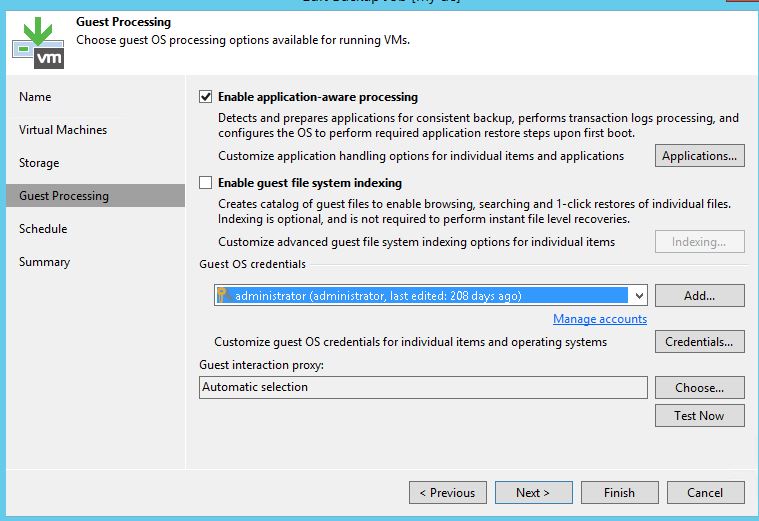
Figure 2. L’étape du traitement du SE invité effectue le traitement et l’indexation avec prise en charge des applications.
Si certaines VMs de la tâche nécessitent des informations d’identification spécifiques, vous pouvez les définir en cliquant sur le bouton « Credentials » (Informations d’identification) qui ouvre le menu des informations d’identification. Cliquez sur « Set User » (Définir l’utilisateur) pour spécifier celles à utiliser avec la VM.

Figure 3. Le menu Informations d’identification permet de configurer les utilisateurs pour chaque VM de la tâche.
Cliquer sur le bouton « Applications » ouvre un menu dans lequel vous pouvez spécifier les options des applications prises en charge et désactiver le traitement du SE invité pour certaines VMs, si nécessaire.
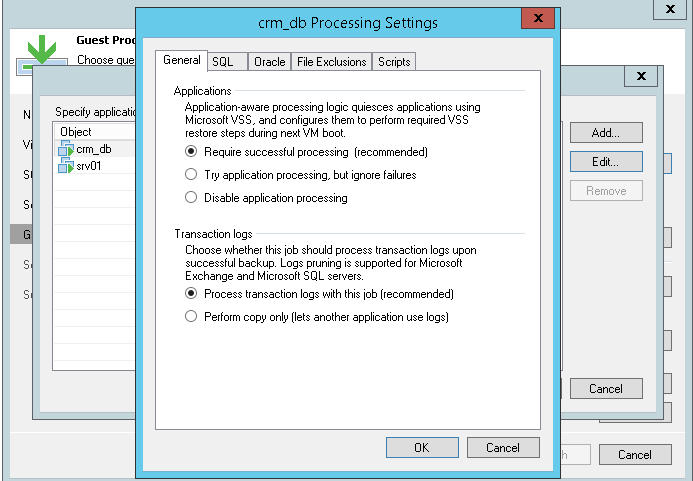
Figure 4. Dans le menu Applications, vous pouvez spécifier les options de diverses applications ou désactiver complètement le traitement du SE invité pour une VM.
Indexation du système de fichiers invité de la VM
Lorsque l’option « VM Guest File System Indexing » (Indexation du système de fichiers invité de la VM) est activée, Veeam Backup & Replication crée un catalogue de fichiers dans la VM, ce qui vous permet d’utiliser la recherche de fichiers invités et d’effectuer des restaurations en un clic via Veeam Backup Enterprise Manager.
Si vous n’utilisez pas Enterprise Manager, vous pouvez réduire la durée de votre fenêtre de sauvegarde (parfois de manière importante) et économiser de l’espace sur le lecteur C: d’un serveur Veeam en désactivant cette option. Cela n’affecte pas votre capacité à effectuer des restaurations de niveau fichier à partir de votre console Veeam Backup & Replication.
Destination de sauvegarde secondaire
Aucun fournisseur de stockage ne peut garantir l’intégrité absolue des données. Veeam vérifie chaque fichier de sauvegarde une fois qu’il est écrit sur disque. Toutefois, avec les millions d’opérations qui se produisent dans le datastore, certains bits peuvent être échangés de manière occasionnelle, entraînant une altération qui peut passer inaperçue. Veeam Backup & Replication fournit des fonctionnalités telles que SureBackup et des contrôles d’intégrité qui aident à détecter une altération de façon anticipée. Cependant, il est parfois déjà trop tard. C’est pourquoi il est absolument nécessaire de suivre la règle du 3-2-1, c’est-à-dire d’utiliser différents supports à plusieurs endroits pour garantir la disponibilité des données.
Il est recommandé de configurer une tâche de copie secondaire pour appliquer la règle du 3-2-1, immédiatement après avoir créé la tâche de sauvegarde principale. Il peut s’agir d’une tâche de copie des sauvegardes vers un stockage secondaire ou une cible cloud, ou d’une copie sur bande.
L’idéal en matière de récupération instantanée de VM
Instant VM Recovery vous permet de démarrer une VM en un minimum de temps depuis un fichier de sauvegarde. Cependant, vous devez garder à l’esprit que la VM restaurée est conservée dans votre cible de sauvegarde dont elle consomme les ressources. Pour finaliser le processus de restauration, la VM doit être réintégrée en production. Au support Veeam, nous voyons trop souvent des VMs stratégiques fonctionner pendant des semaines en mode Instant VM Recovery jusqu’à ce qu’un datastore soit saturé et que des données soient perdues.
À ceux d’entre vous qui souhaitent approfondir ce sujet, je recommande le récent article de blog consacré à Instant VM Recovery par le Veeam Vanguard Didier Van Hoye.
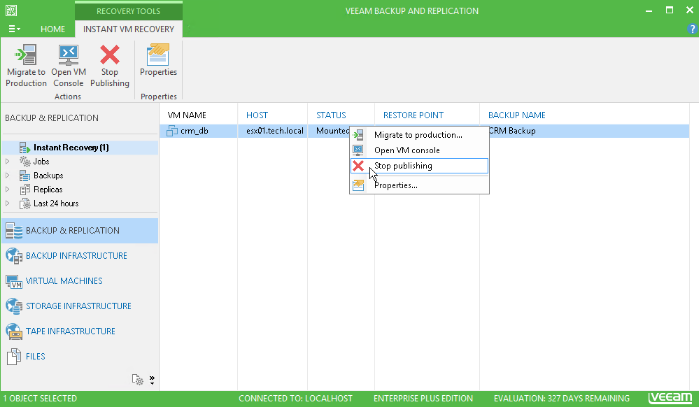
Figure 5. Peu après le démarrage de la VM en mode Instant VM Recovery, vous devez lancer sa réintégration en production.
Attention au CIFS en tant que cible principale
Veeam est indépendant du stockage et prend en charge plusieurs types de cible de sauvegarde. Au fil des années, il a été prouvé qu’un serveur physique Windows ou Linux disposant d’un stockage interne offre les meilleures performances dans la plupart des cas. Vous pouvez consulter les forums Veeam pour plus d’informations.
La cible de sauvegarde sur un partage CIFS reste un choix répandu. Pourtant, cette option offre généralement les performances les plus médiocres. De nombreux périphériques NAS modernes prennent en charge iSCSI. Il serait donc préférable de créer un disque iSCSI à présenter à un serveur/proxy Veeam. Notez toutefois qu’il est également déconseillé d’utiliser le mode incrémentiel inverse pour les cibles sur NAS, car cela sollicite lourdement les I/O au niveau de la cible.
Proxy cible pour réplication
Lors de la réplication sur le WAN, il est conseillé de déployer un proxy de sauvegarde sur le site cible et de le configurer en tant que proxy cible dans les paramètres de la tâche de réplication. Cela permet de créer un canal fiable entre les deux sites. Nous vous recommandons de définir un proxy cible en mode NBD/Network, car l’utilisation de l’ajout à chaud de réplicas peut entraîner un blocage des snapshots ou des snapshots orphelins.
Notez qu’un proxy cible doit toujours être déployé lorsque vous utilisez des accélérateurs WAN. L’accélérateur WAN cible et le proxy cible peuvent être installés sur une ou plusieurs machines, à condition de disposer des ressources suffisantes.

Figure 6. Vous devez spécifier le proxy source et le proxy cible pour une réplication via le WAN.
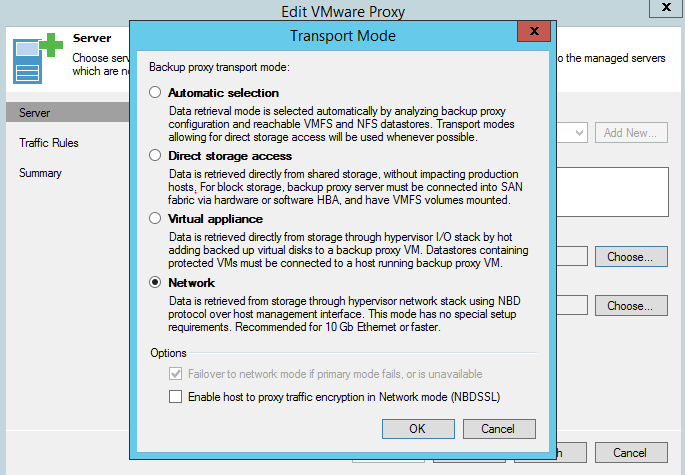
Figure 7. Choisissez « Network » (Réseau) comme mode pour le proxy cible.
L’incontournable serveur de bandes
Le serveur de bandes est le composant chargé de la communication avec le périphérique à bandes. Il est installé sur une machine physique à laquelle un périphérique à bandes est connecté (les connexions « pass through » via l’hôte ESXi vers une machine virtuelle ne sont pas prises en charge !).
Veeam Backup & Replication obtient les informations sur la bibliothèque à partir du système d’exploitation. Vous devez donc vous assurer que les derniers pilotes sont installés et que le périphérique à bandes est visible dans le gestionnaire de périphériques.
Vous trouverez plus d’informations sur l’utilisation des bandes avec Veeam Backup & Replication dans mon article précédent.
Dernier conseil sur l’ouverture des tickets de support Veeam
Nous vous encourageons à vérifier attentivement les critères de gravité et à choisir le niveau approprié lors de la création de votre demande de support. Nous comprenons que chaque problème, quelle que soit son ampleur, est important et il est de notre devoir de le gérer le plus rapidement possible. Mais si vous choisissez une gravité de niveau 1 et que votre problème ne répond pas aux critères correspondants, vous perdrez un temps précieux, car votre demande sera inspectée et redirigée vers la file d’attente appropriée.
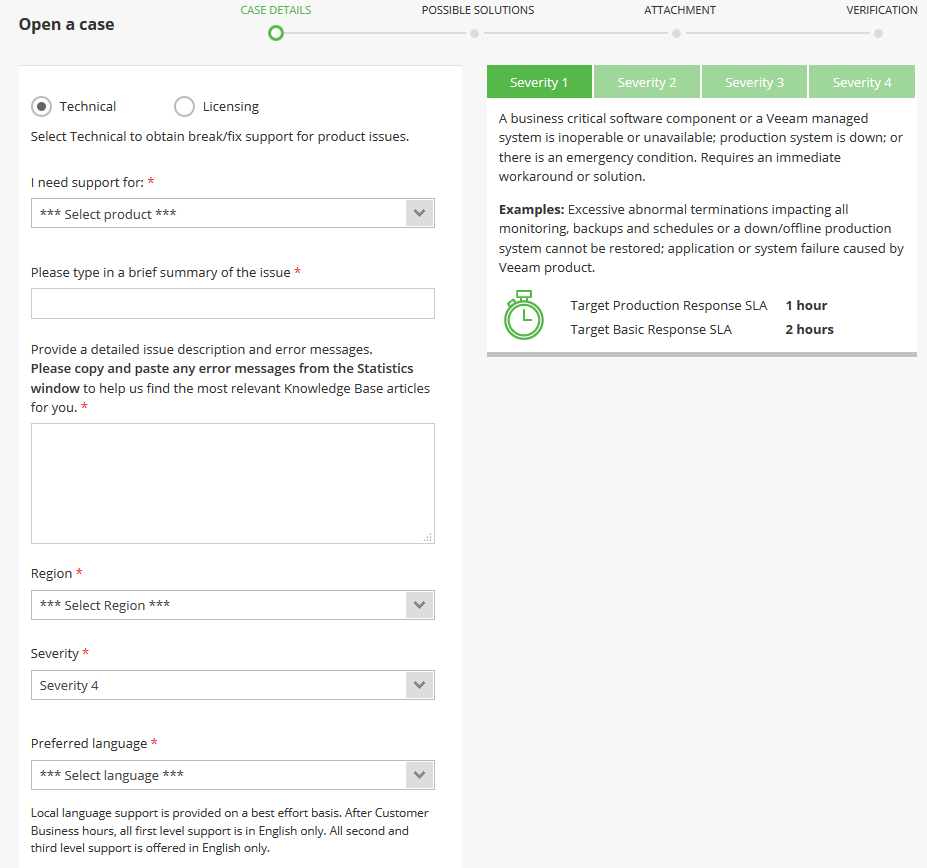
Figure 8. Lors de la création d’un cas, assurez-vous de choisir correctement le niveau de gravité et téléchargez tous les fichiers journaux.
Pour aider nos agents de support à identifier immédiatement la source du problème, assurez-vous de compiler l’ensemble des journaux. C’est la base de toute investigation réussie. Suivez notre guide pour les récupérer de manière appropriée. Dans certains cas, nous pourrions avoir besoin de journaux provenant de composants supplémentaires de votre infrastructure. Ceux-ci vous seront demandés directement par votre ingénieur de support.
Et c’est tout pour aujourd’hui ! J’espère que cela vous aidera à optimiser votre environnement de sauvegarde et à éviter les erreurs d’installation les plus courantes.
